Transferir la libreta de direcciones a un nuevo iPhone
Si ha comprado un nuevo iPhone y desea transferirle todos los contactos que tenía en el antiguo "iPhone por", puede proceder de tres formas diferentes.
- Active el teléfono utilizando una copia de seguridad del antiguo iPhone. De esta forma, además de las aplicaciones, la configuración y los datos, también se restaurarán en el dispositivo todos los contactos de la libreta de direcciones. La restauración se puede realizar tanto a través de copias de seguridad locales de iTunes como a través de iCloud (por lo tanto, a través de Internet).
- Empareja el teléfono con el mismo ID de Apple que usaste en el iPhone anterior. De esta forma, todos los datos asociados a la cuenta de iCloud (incluidos los contactos de la libreta de direcciones) se copiarán automáticamente al "iPhone por" sin tener que restaurar el dispositivo. Alternativamente, también puede usar una cuenta de Google y aprovechar la sincronización automática de contactos con Gmail.
- Utilice una aplicación de terceros para exportar los contactos del antiguo iPhone en formato VCF, enviarle el archivo obtenido por correo electrónico y abrirlo en el nuevo iPhone (importando así los contactos a la libreta de direcciones).
Restaurar copias de seguridad de iCloud e iTunes
Si desea restaurar una copia de seguridad de su antiguo iPhone, primero asegúrese de haber hecho una copia de seguridad de su dispositivo en los últimos tiempos (en iCloud o iTunes, según sus preferencias). De lo contrario, haga una copia de seguridad del iPhone siguiendo las instrucciones que encontrará en mi tutorial sobre el tema.
Posteriormente, si desea restaurar una copia de seguridad desde iCloud, inicie el procedimiento de configuración inicial del iPhone, seleccione el elemento Restaurar desde la copia de seguridad de iCloud desde la pantalla para Aplicaciones y datos y seleccione la copia de seguridad con la fecha más reciente. El procedimiento de recuperación puede tardar varios minutos, ya que implica la descarga de datos muy "pesados" de Internet.
En caso de que ya haya activado su iPhone, para restaurarlo a la configuración de fábrica y restaurarlo a través de iCloud o iTunes, vaya al menú Configuración> General> Restablecer para iOS, seleccione la opción Inicializar contenido y configuraciones, ingrese el código de desbloqueo y presione el botón Inicializar iPhone.
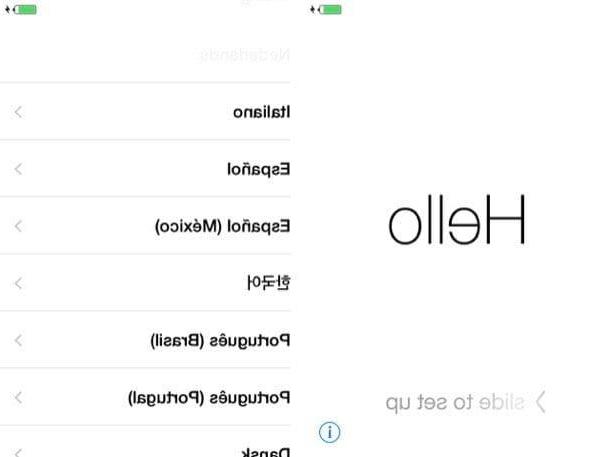
Si prefiere operar de la "manera antigua", es decir, prefiere restaurar una copia de seguridad a través de iTunes, conecte el teléfono que se activará a la computadora utilizando el cable Lightning / Dock suministrado, haga clic en el teléfono que aparece en la parte superior izquierda de la ventana principal del programa y elija la opción para restaurar desde una copia de seguridad anterior. Luego seleccione la copia de seguridad con la fecha más reciente en el menú desplegable Restaura desde esta copia de seguridad e inicie el proceso de reinicio del dispositivo.
Si desea resetear un iPhone que ya está configurado, conéctelo a la computadora, seleccione el icono de teléfono en la parte superior izquierda y haga clic en el botón Restaurar iphone. Entonces presione Restablecer / Restaurar y Actualizar y acepte las condiciones de uso de iOS haciendo clic primero en Después y luego acepto.
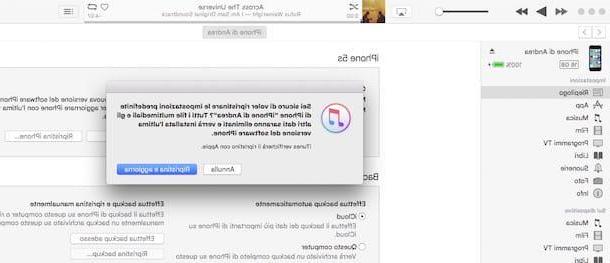
El procedimiento de reinicio del iPhone implica descargar la última versión de iOS de Internet, por lo que puede tardar hasta una hora. Al final, puede restaurar iOS con una copia de seguridad anterior o puede configurar su teléfono como uno nuevo sincronizándolo con su cuenta de iCloud / Gmail (para obtener la sincronización de la libreta de direcciones). Para obtener más información, siga el siguiente paso del tutorial.
Sincronizar contactos a través de iCloud
Si no tiene la intención de restaurar una copia de seguridad de su antiguo iPhone, puede transferir su libreta de direcciones al nuevo "iPhone" asociando este último con el mismo ID de Apple utilizado en el otro dispositivo.
Primero, luego toma el viejo iPhone, ve al menú Configuración> [Tu nombre]> iCloud de iOS (o configuración> iCloud si está utilizando una versión de iOS anterior a la 10.3) y compruebe que la palanca relativa a la sincronización de contactos está activo. Si no es así, actívelo usted mismo.
Luego muévete al menú Configuraciones> Contacto (o Configuraciones> Correo, contactos, calendarios si está utilizando una versión anterior de iOS), desplácese hacia abajo en la pantalla que se abre a la sección Cuenta predeterminada y asegúrese de que la cuenta predeterminada para la sincronización de la libreta de direcciones sea iCloud. Si no ve la opción Cuenta predeterminada significa que solo la cuenta de iCloud está configurada en su iPhone y ya se usa como la cuenta predeterminada para sincronizar contactos.
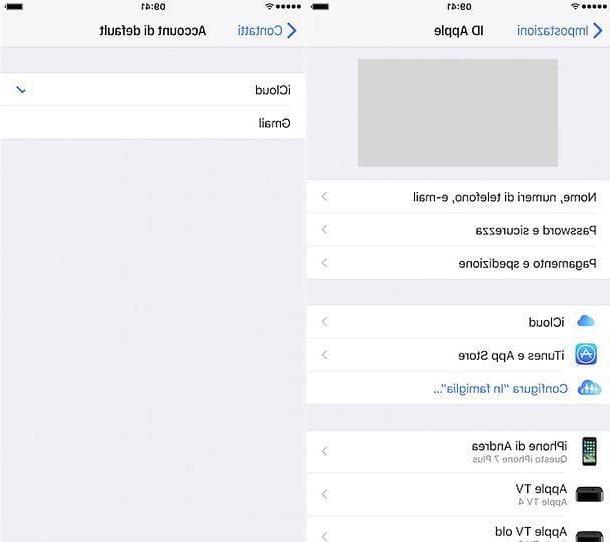
En este punto, puede cambiar al nuevo iPhone. Si aún no has realizado el trámite de activación del teléfono, hazlo y cuando llegue el momento de ingresar las credenciales de acceso del Apple ID ingresa las del ID usado también en el antiguo "iPhone por". En la pantalla Aplicaciones y datos elegir configura tu teléfono como un nuevo iPhone no restaurar ninguna copia de seguridad anterior.
Si ya ha realizado el procedimiento de configuración inicial de iOS, puede configurar su cuenta de iCloud yendo al menú Configuración> [Tu nombre]> iCloud del "iPhone de" (o Configuraciones> iCloud en versiones anteriores del sistema operativo) y asegurándose de que el elemento relacionado con la sincronización del contactos. Si el teléfono ya está asociado con otra cuenta de iCloud, para reemplazarlo con el suyo vaya al menú Configuración> [Tu nombre] (o Configuraciones> iCloud en versiones anteriores de iOS) y presiona el botón Salir que está en la parte inferior de la pantalla.
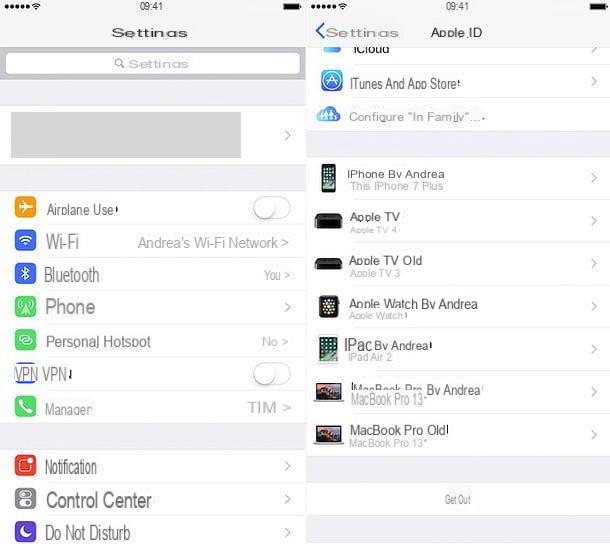
Cuando se complete la operación, inicie sesión con su cuenta de iCloud y la libreta de direcciones se sincronizará automáticamente.
Sincronizar la libreta de direcciones con Gmail
Como se mencionó al principio de la publicación, puede transferir contactos de iPhone a iPhone también a través de Gmail. Si agrega la misma cuenta de Google a dos "iPhone por" y establece Gmail como la libreta de direcciones predeterminada en ambos, los contactos siempre se sincronizarán.
Para agregar una cuenta de Google a su iPhone, vaya al menú Configuraciones> Contactos> Cuentas en iOS (o Configuraciones> Correo, contactos, calendarios si está usando una versión de iOS anterior a la 10.3) y presiona la voz Agregar cuenta. En la pantalla que se abre, toque el logotipo de Google, inicie sesión en su cuenta de Gmail, asegúrese de que la palanca relativa a la sincronización de Contacto está activo y presiona el botón Ahorrar ubicado en la parte superior derecha.
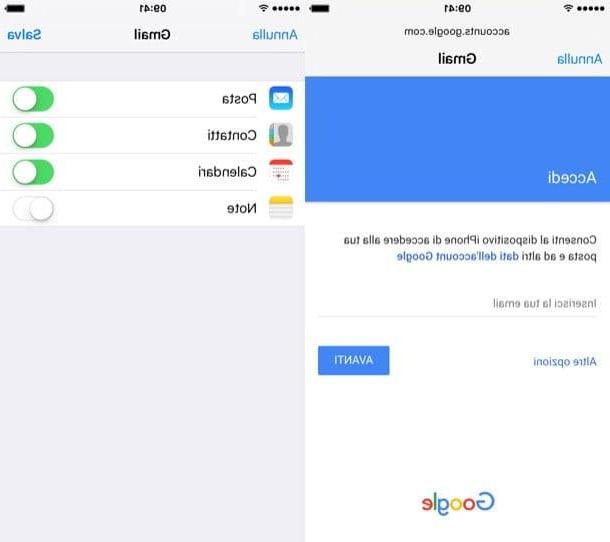
A continuación, para configurar Gmail como la libreta de direcciones predeterminada del iPhone (y así sincronizar todos los contactos con este último), vaya al menú Configuración> Contactos (o Configuración> Correo, contactos, calendarios) de iOS, presione la opción Cuenta predeterminada relativa a Contacto y coloque la marca de verificación junto al elemento gmail. Repite la operación en el segundo iPhone en el que quieras sincronizar los contactos y listo.
Transferencia de contactos a través de archivo VCF
Si no desea realizar ni las copias de seguridad de iTunes ni la sincronización de iCloud, puede transferir contactos de iPhone a iPhone utilizando la copia de seguridad de Mis contactos. Se trata de una aplicación gratuita que te permite exportar tus contactos a un archivo VCF para enviarte a ti mismo por correo electrónico y luego importarlos al nuevo "iPhone por".
El funcionamiento de esta aplicación es realmente muy sencillo. Después de descargar My Contacts Backup de la App Store, inícielo y autorícelo a leer la libreta de direcciones de iOS respondiendo OK aviso que aparece en la pantalla. A continuación, presione el botón reserva y espere a que se cree el archivo VCF con todos los contactos de la libreta de direcciones, tardará unos segundos. Al final de la exportación, presione el botón Correo electrónico y envió automáticamente el archivo VCF a una dirección accesible para el nuevo iPhone.
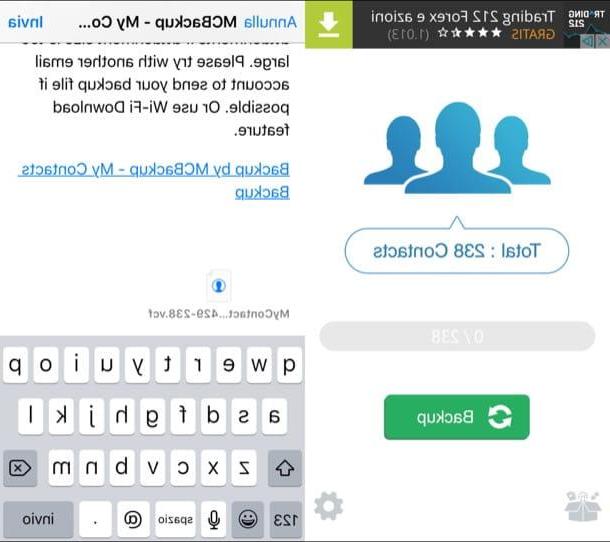
En este punto, tome el nuevo iPhone, abra el correo electrónico que acaba de enviarse y presione el icono Archivo VCF para abrir este último en la aplicación Contactos de iOS. Ahora presiona el botón Agregar todos los xx contactos para importar los contactos a la libreta de direcciones del iPhone y listo.
Si utiliza un cliente de correo electrónico de terceros, como Outlook o Gmail, después de abrir el archivo adjunto, presione el icono del compartir (la flecha apuntando hacia arriba), elige la opción Abrir con y "toca" en el icono Copiar a contactos para abrir el archivo VCF en Contactos.
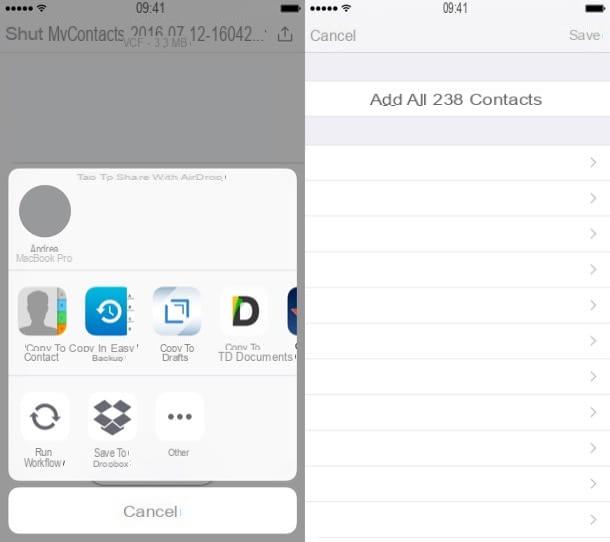
Transferir contactos al iPhone de otra persona
¿Quiere transferir contactos individuales de su iPhone al de un amigo? Nada mas facil. Solo usa Lanzamiento desde el aire, la tecnología inalámbrica que le permite compartir contactos, fotos, videos, sitios web y ubicaciones geográficas con todos los dispositivos Apple. Funciona con todos los modelos de iPhone desde el 5 en adelante y con todas las versiones de iOS desde el 7 en adelante.
Para compartir un contacto a través de AirDrop, siga estos sencillos pasos: abra la aplicación Contacto, seleccione el contacto para enviar al otro iPhone y seleccione el elemento Compartir contacto que está en la parte inferior de la pantalla que se abre.
En este punto, espéralo en el menú. Lanzamiento desde el aire Aparece el icono relativo al "iPhone por" de tu amigo (el smartphone debe tener la pantalla encendida y las conexiones Wi-Fi / Bluetooth activas), pulsa este último y espera unos instantes a que se transfiera el contacto.
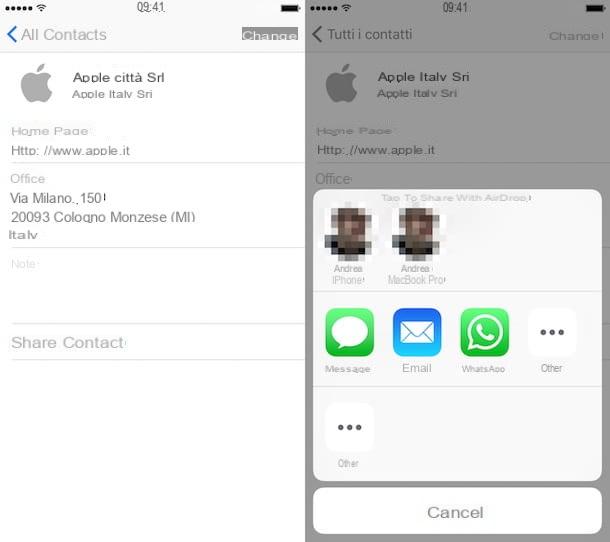
Si AirDrop no funciona, intente abrir el centro de control de iOS (deslizando desde la parte inferior de la pantalla hacia la parte superior) y establezca el menú AirDrop en Tutti en lugar de en Solo contactos. Repite la operación también en el teléfono inteligente de tu amigo.
Después de transferir los contactos, restablezca el menú a Solo contactos, de lo contrario, todos los usuarios de iOS cercanos podrán enviarle archivos libremente. Una vez recibido el contacto, tu amigo solo tendrá que presionar el botón Ahorrar (arriba a la derecha) o en el artículo Crear contacto y el nombre se agregará instantáneamente a su directorio telefónico. Para obtener más información sobre cómo funciona AirDrop, consulte mi tutorial sobre el tema.
Alternativamente, si lo desea, también puede transferir un contacto por correo electrónico o WhatsApp. Simplemente siga el procedimiento que acaban de ver juntos y seleccione los íconos de la aplicación Mail o WhatsApp desde el menú de compartir (en lugar del de AirDrop).
Cómo transferir contactos de iPhone a iPhone

























